Rette: Samsung Galaxy Note 20 / 20 Ultra Ingen SIM-kort registreret fejl
Miscellanea / / April 27, 2022
At have avancerede telefoner som Samsung Galaxy Note 20 eller Note 20 Ultra garanterer ikke, at enhederne ikke bliver ofre for problemer. Enhederne har tidligere været udsat for problemer, og et af de mest almindelige problemer er fejlen No Sim Card Detected. Uanset om enheden ikke registrerer et sim-kort eller kaster fejl som Ingen service eller Intet signal registreret, har vi listet nogle rettelser for at eliminere disse problemer.
I de fleste tilfælde kan de sim-kortrelaterede fejl som No Sim Card Detected, No Service osv. nemt rettes. Men nogle gange opstår problemet, når sim-kortet er beskadiget, eller der er et netværksproblem i dit område. Under alle omstændigheder er det værd at anvende rettelserne, som vi har angivet nedenfor.
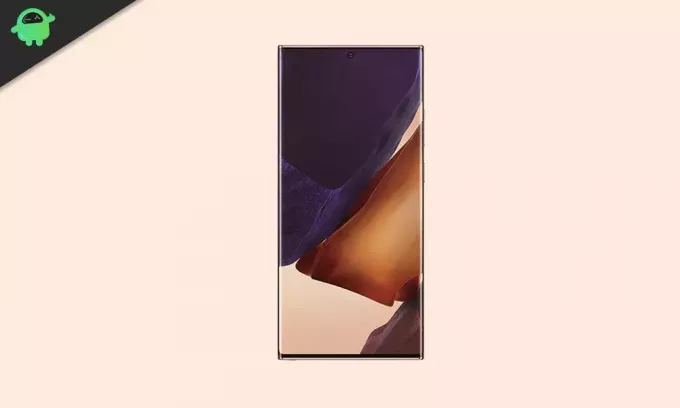
Sideindhold
-
Her er hvad du skal gøre, hvis din Samsung Galaxy Note 20/Note 20 Ultra ikke registrerer SIM-kort
- Fix 1: Slå flytilstand til og fra
- Fix 2: Udfør en blød nulstilling
- Fix 3: Fjern og indsæt sim-kortet igen
- Fix 4: Nulstil netværksindstillinger
- Fix 5: Fabriksindstilling
Her er hvad du skal gøre, hvis din Samsung Galaxy Note 20/Note 20 Ultra ikke registrerer SIM-kort
Fix 1: Slå flytilstand til og fra
Når du står over for problemer med SIM-kort eller netværk, skal du først tænde for flytilstand og derefter slukke for den. Denne metode gør det meste af tiden. Denne metode afbryder din enhed fra det trådløse system, indtil indstillingen ikke er slået til.
Naviger til for at slå flytilstand til Indstillinger > Forbindelser > Flytilstand og tryk derefter på knappen ved siden af flytilstand. Alternativt kan du slå funktionen til fra Hurtige indstillinger.
Fix 2: Udfør en blød nulstilling
Blød nulstilling (også kaldet Force genstart) er mere effektiv end at udføre en normal genstart. Fejlen til registrering af ingen SIM-kort på din Samsung Galaxy Note 20 eller Note 20 Ultra kan skyldes en systemfejl. Udførelse af en blød nulstilling afslutter alle kørende processer, inklusive dem, der er ansvarlige for systemfejl, som kan løse alle simkort- eller netværksproblemer.
For at udføre en blød nulstilling på din Samsung Galaxy-telefon skal du trykke og holde tænd/sluk-knappen og lydstyrke ned-knappen (-) nede i et par sekunder. Slip fingrene fra knapperne, når Samsung-logoet vises på skærmen. Lad enheden genstarte sig selv, og kontroller, om sim-kortproblemet fortsætter.
Fix 3: Fjern og indsæt sim-kortet igen
Din telefon kan give fejl som Intet SIM-kort registreret, når sim-kortet er beskadiget eller forlagt i sim-bakken. For at udelukke denne mulighed skal du åbne simbakken og tjekke om simkortet er placeret som det skal. Tjek også for eventuelle skader på kortet. Hvis du har fundet skader på SIM-kortet, skal du udskifte det ved at gå til den respektive udbyders butik. Ellers gå videre til følgende metode.
Fix 4: Nulstil netværksindstillinger
Nogle ændringer i netværksindstillingerne kan have forårsaget, at enheden ikke er i stand til at registrere et sim-kort. Heldigvis tilbyder Samsung en nem måde at nulstille alle ændringerne. Ved at nulstille netværksindstillinger mister du adgang til Wi-Fi-adgangskoder, parrede enheder osv.
For at nulstille netværksindstillinger på din Samsung Galaxy Note 20 eller Bemærk 20 Ultra, gå til Indstillinger > Generel administration > Nulstil > Nulstil netværksindstillinger > Tryk på Nulstil indstillinger.
Annoncer
Fix 5: Fabriksindstilling
Hvis ingen af metoderne har fungeret for dig, står vi tilbage med muligheden for nulstilling af fabriksindstillinger. Denne metode fungerer det meste af tiden med softwarerelaterede problemer, inklusive problemet med No Sim Card Detected på din Samsung Galaxy Note 20 eller Note 20 Ultra.
Ved at udføre en fabriksnulstilling på din telefon mister du adgangen til alle dine data. Tag derfor en komplet sikkerhedskopi af din telefon, før du bruger denne metode. For at nulstille din Samsung Galaxy Note 20 eller Note 20 Ultra til fabriksindstillinger skal du navigere til Indstillinger > Generel styring > Nulstil > Nulstilling af fabriksdata. Derefter vil enheden tage et par minutter at fuldføre processen. Sørg for, at enheden har mindst 50 % batteri, da processen nogle gange kan tage længere tid end normalt.
Læs også
Rette op: Bedste alternativer til YouTube Vanced
Vi tror, at en af metoderne ville have hjulpet dig med at løse problemet på din Samsung Galaxy Note 20 eller Note 20 Ultra. Fortæl os, hvilken metode der gjorde tricket for dig i kommentarerne nedenfor.
Annoncer



![Sådan installeres lager-ROM på Accent Cameleon H1 [Firmware File / Unbrick]](/f/61925915203b8bfdd33a01e6f87877d4.jpg?width=288&height=384)